Windows-käyttöjärjestelmässä on laskinohjelma, jolla voit suorittaa monimutkaisen laskutoimituksen ja kääntää arvoja. On useita tapoja löytää se tietokoneeltasi.
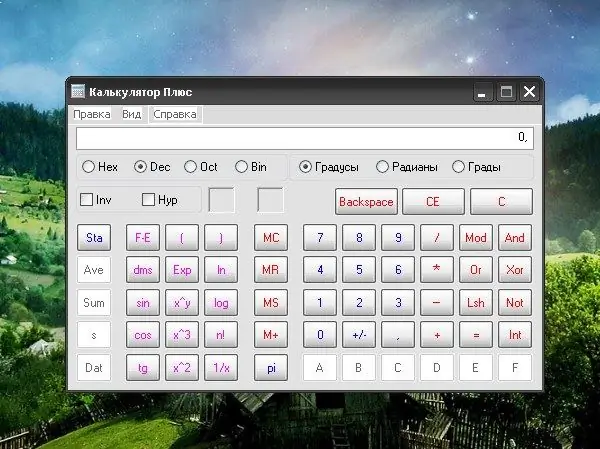
Ohjeet
Vaihe 1
Oletusarvoisesti käyttöjärjestelmän asentamisen jälkeen laskimen pikakuvake lisätään automaattisesti Käynnistä-valikkoon. Voit avata sovelluksen painamalla näppäimistön Windows-näppäintä tai näytön vasemmassa alakulmassa olevaa Käynnistä-painiketta ja laajentamalla kaikki ohjelmat. Napsauta "Standard" -kansiossa "Laskin" -kuvaketta hiiren vasemmalla painikkeella.
Vaihe 2
Jos tarvittavan sovelluksen pikakuvake ei ole Käynnistä-valikossa, etsi laskin itse hakemistosta, jossa alkuperäinen käynnistystiedosto sijaitsee. Avaa kohta "Oma tietokone" ja valitse paikallinen asema, johon järjestelmä on asennettu. Avaa Windows-kansio tarkasteltavaksi. Napsauta hiiren vasemmalla painikkeella system32-alikansiossa calc.exe-kuvaketta.
Vaihe 3
Jotta sinun ei tarvitse mennä niin pitkälle käynnistääksesi laskinta joka kerta, voit luoda sille pikakuvakkeen paikkaan, josta sinulle on helpompaa soittaa. Voit sijoittaa kuvakkeen työpöydälle etsimällä laskimen kuvakkeen jollakin kuvatuista tavoista, napsauttamalla sitä hiiren kakkospainikkeella, valitsemalla pikavalikosta "Lähetä" -kohdan ja alaryhmän "Työpöytä (luo pikakuvake)".
Vaihe 4
Tämä kuvake voidaan sijoittaa myös tehtäväpalkin pikakäynnistykseen. Voit tehdä tämän siirtämällä kohdistimen laskimen kuvakkeeseen, pitämällä hiiren vasenta painiketta painettuna ja vetämällä kuvaketta tehtäväpalkin Käynnistä-painikkeen oikealle puolelle.
Vaihe 5
Laskimen vaihto yksinkertaisesta tekniikkaan ja päinvastoin tapahtuu sovellusikkunassa. Valitse Näytä-valikosta haluamasi vaihtoehto napsauttamalla sitä hiiren vasemmalla painikkeella. Numeroiden, merkkien ja symbolien syöttö voidaan suorittaa sekä näppäimistöltä että hiiren painikkeilla.
Vaihe 6
Jos olet vahingossa poistanut laskimen tietokoneeltasi, löydät sen eri versiot Internetistä. Asenna sovellus tietokoneellesi seuraamalla tiedostojen mukana toimitettuja ohjeita. Voit käyttää myös online-laskinta esimerkiksi verkkosivustolla osoitteessa






